Я не знаю о вас, но когда я снимаю замедленное видео на своем iPhone, я также хотел бы иметь его обычную скоростную копию, на случай, если замедленная съемка не подходит для видео.
Традиционно преобразование замедленного видео требовало ручной ускорения видео в приложениях для редактирования, таких как iMovie, но оказывается, что у iOS есть секретный способ сделать это без какого-либо дополнительного программного обеспечения — это просто не очень очевидно.
Это работает только на iPhone 5s или новее, которые способны записывать замедленное видео.
Хитрость в устранении эффекта Slow-Mo
Когда вы снимаете с помощью видеокамеры slo-mo на вашем iPhone, оно обеспечивает высокую частоту кадров всего 120 или 240 кадров в секунду, в зависимости от модели вашего устройства и настроек. Но iOS позволяет вам редактировать, где именно этот эффект замедленного воспроизведения появляется в вашем видео, поэтому для всего видео не обязательно должно быть 120 или 240 кадров в секунду — и мы можем использовать этот инструмент редактирования в наших интересах, чтобы полностью удалить slo-mo.
Шаг 1: откройте свое видео Slo-Mo в фотографиях
После того, как вы сняли видео в замедленном режиме, запустите приложение «Фотографии», найдите видео, которое вы хотите преобразовать, а затем нажмите на него, чтобы просмотреть его.
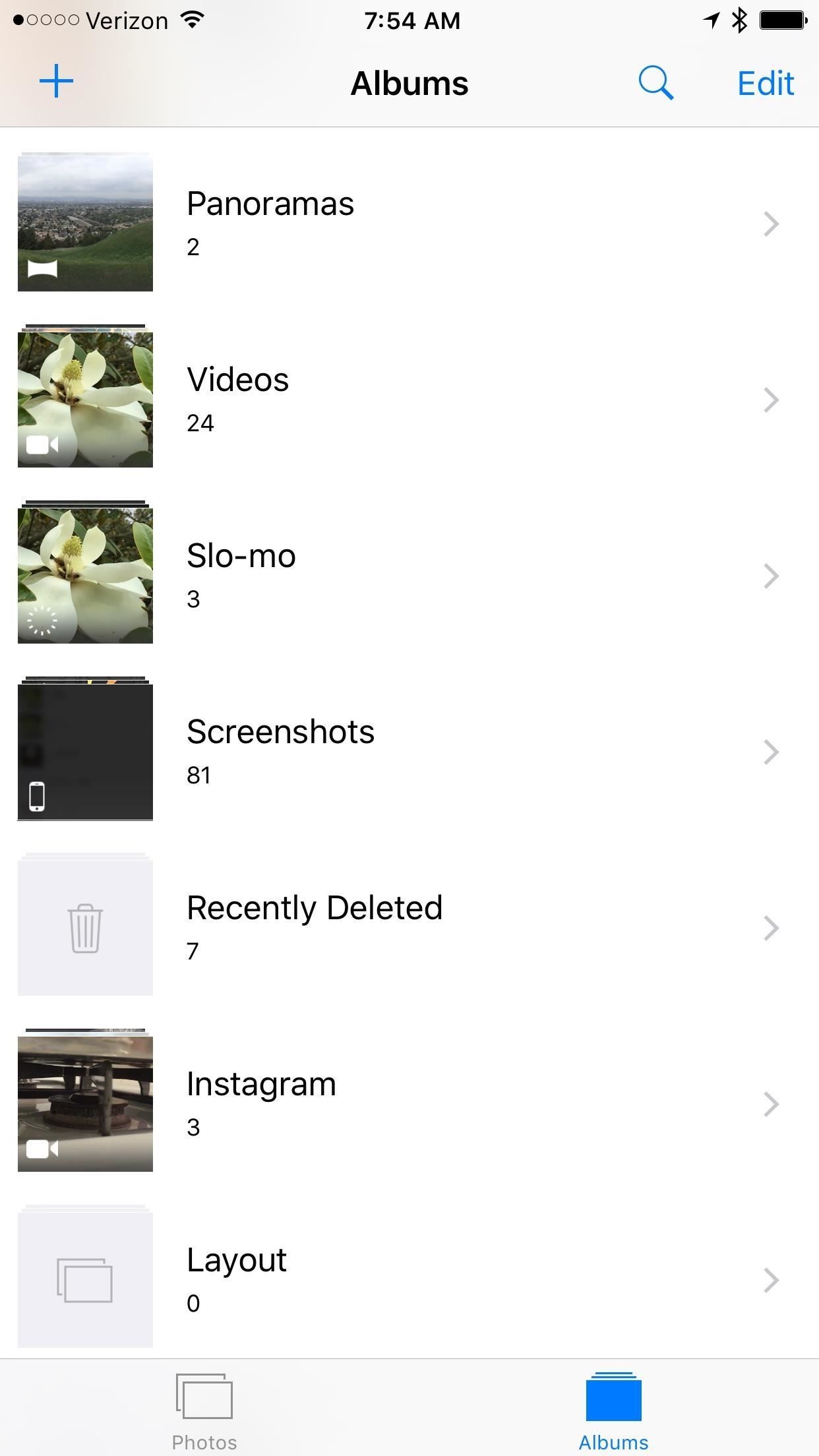
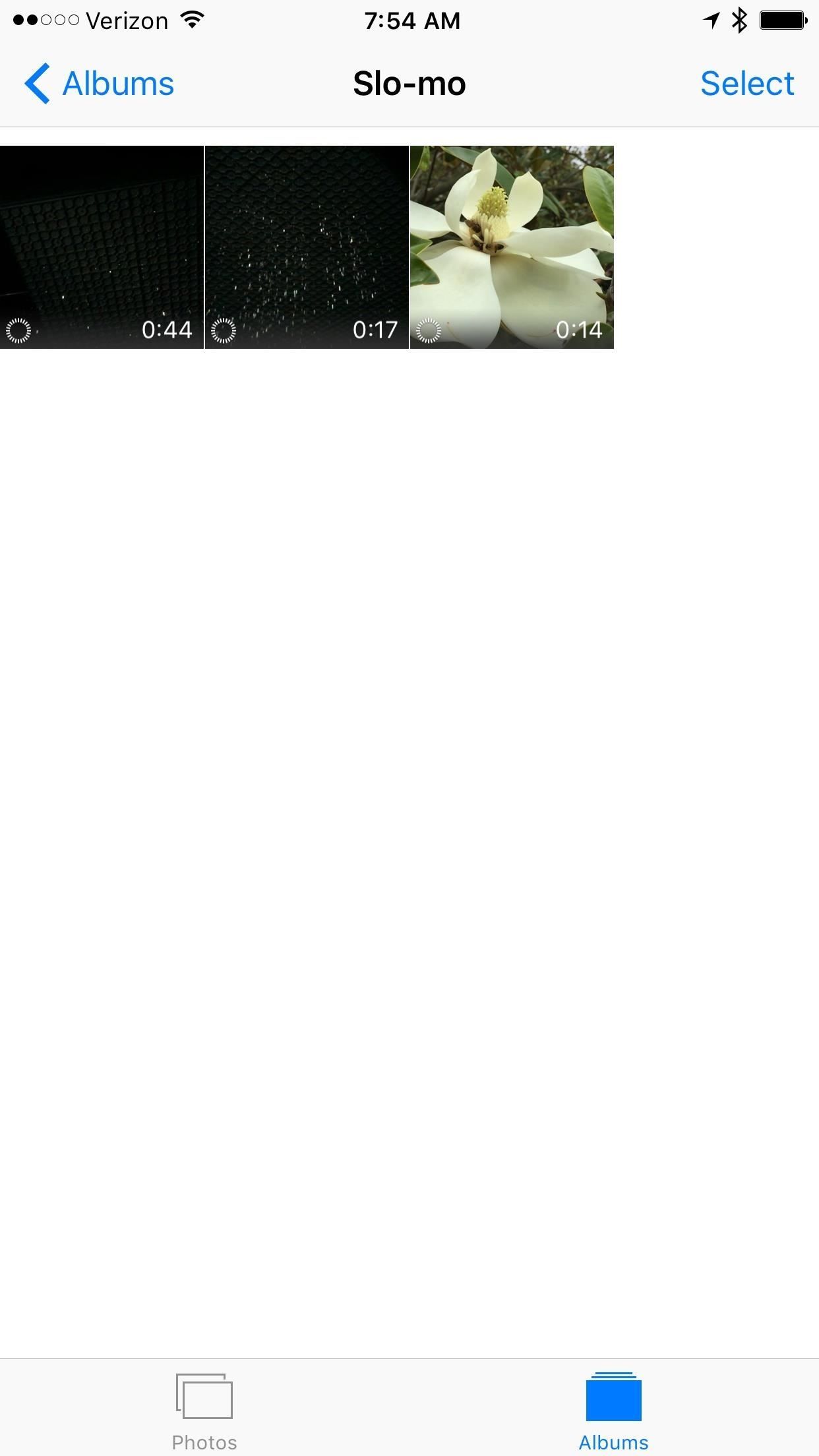
Шаг 2: Запустите интерфейс редактирования
Нажмите на кнопку «Редактировать» в верхнем правом углу, чтобы начать процесс редактирования и конвертации видео.

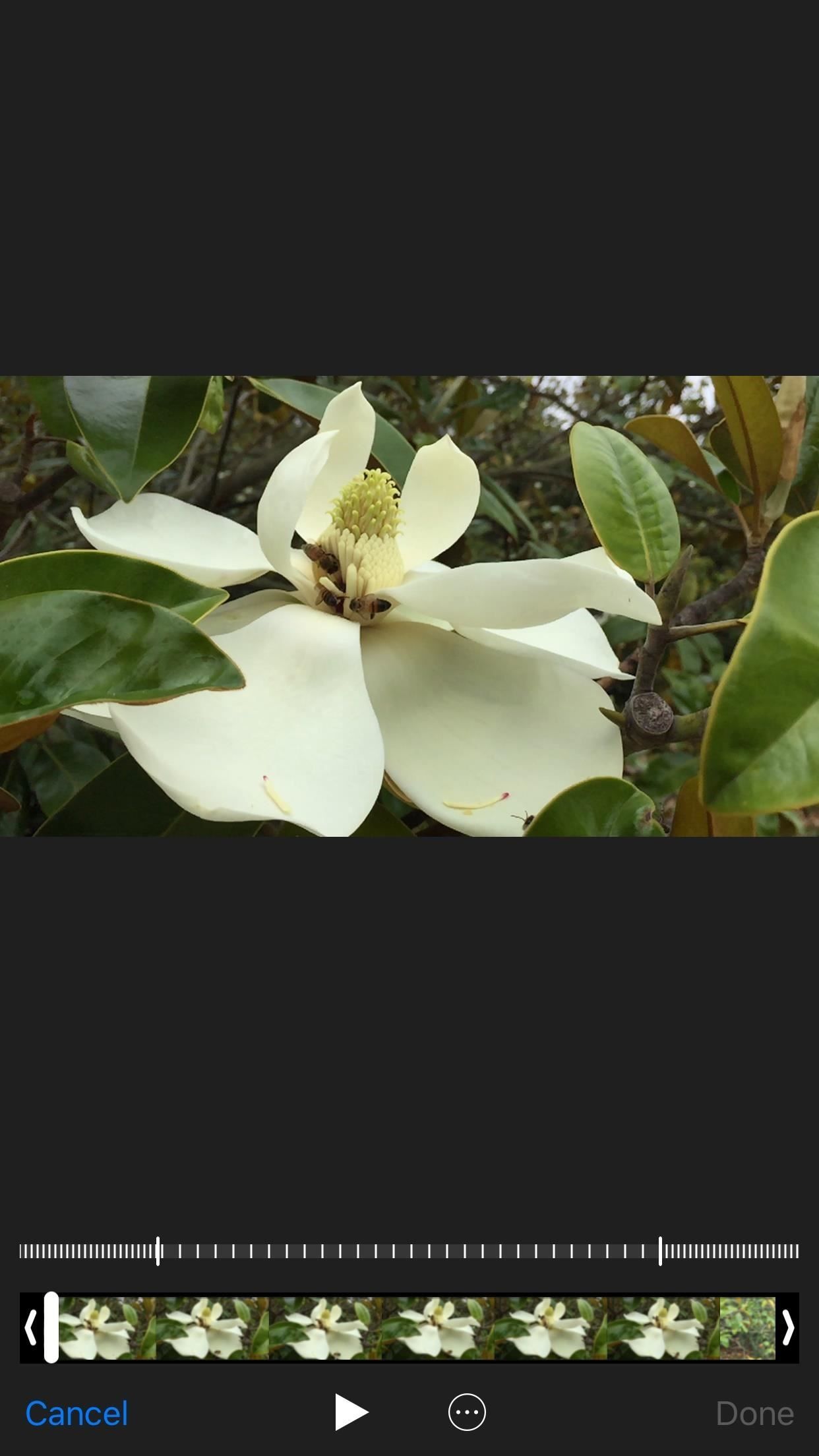
Шаг 3: выполнить настоящую магию
Внизу вы увидите основанную на изображении временную шкалу видео, а над ним — регулятор для выбора места начала и конца видео-замедленного видео, которое вы настраиваете с помощью первого (начало) и второго ( конец) белые вертикальные ползунки. Все, что находится между этими ползунками, будет эффектом замедленного действия, а все, что находится вне их, будет иметь скорость 30 кадров в секунду.
Перетащите один из белых вертикальных ползунков в направлении другого ползунка, чтобы объединить их в один (не имеет значения, где они собираются вместе). Если вы все еще можете различить два белых ползунка, попробуйте еще раз, потому что они должны выглядеть как один, чтобы это работало над всем видео.
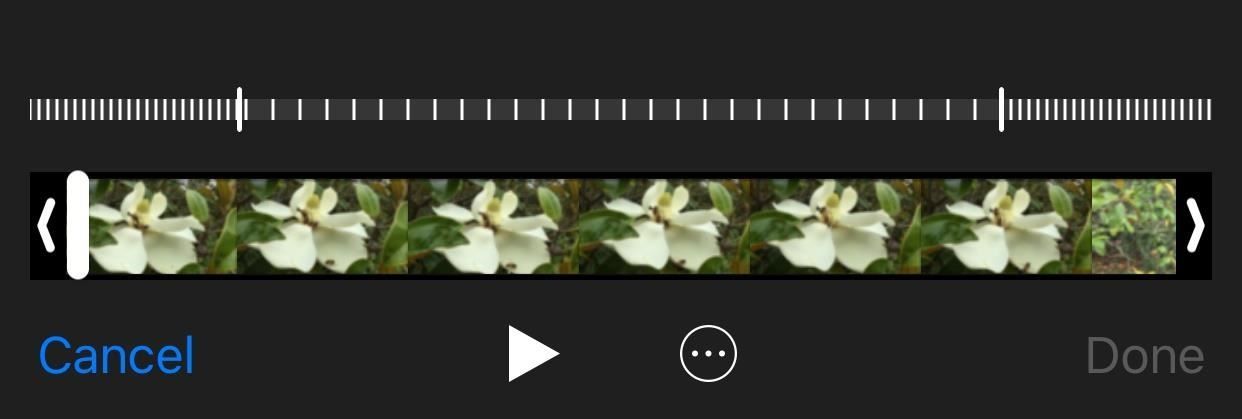
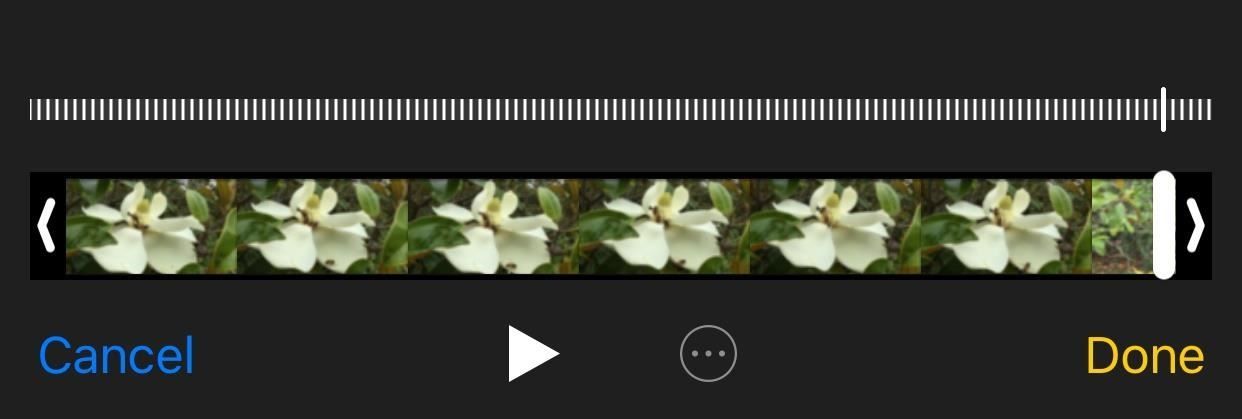
Нажмите «Готово», чтобы сохранить внесенные изменения и завершить процесс. Или, если вы передумали, нажмите «Отмена», чтобы выйти. Если вы боитесь испортить видео, прежде чем делать что-либо из этого, вы можете поделиться видео как «Дубликат» перед переходом в режим редактирования, чтобы у вас была резервная копия.
После применения изменений вы также можете вернуться в режим редактирования, чтобы «отменить» изменения, или снова отрегулировать ползунки, чтобы вернуться в замедленное движение.
Оцените статью!

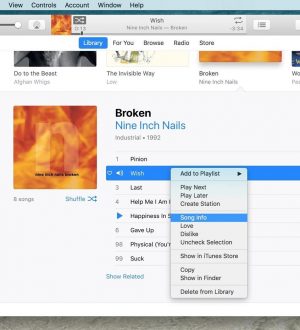
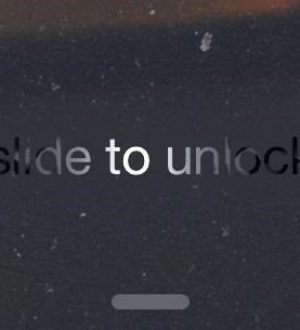
Отправляя сообщение, Вы разрешаете сбор и обработку персональных данных. Политика конфиденциальности.